如何使用MS-SQL資料庫管理工具連線智邦SQL
如何使用MS-SQL資料庫管理工具連線智邦SQL
如何使用 SQL Server Management Studio 管理智邦 MS-SQL 資料庫
((注意!! 請提供連線的固定ip,先向智邦客服中心申請開放連線))
Step-1
必須先下載並安裝MS-SQL資料庫管理工具:Microsoft® SQL Server® 2008 R2 RTM - Management Studio Express(SSMSE)。
安裝前請注意,您必須具有所操作電腦的系統管理員權限且系統必須先裝有:「Microsoft .Net Framework 3.5 SP1」、「Windows Installer 4.5」、「Windows PowerShell 1.0」等三個元件。
然後請至「SSMSE下載頁面 」,請選擇您的系統相應版本點選下載。(x64為64位元作業系統專用,一般系統請選擇x86版本)
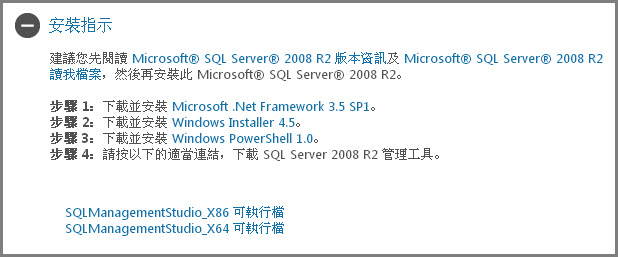
Step-2
下載完成後,執行SSMSE安裝程式,右側選擇「安裝」。
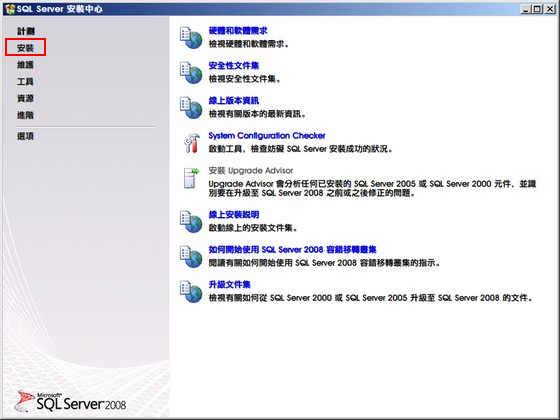
Step-3
點選「新的 SQL Server 獨立安裝或將功能加入到現有安裝」。
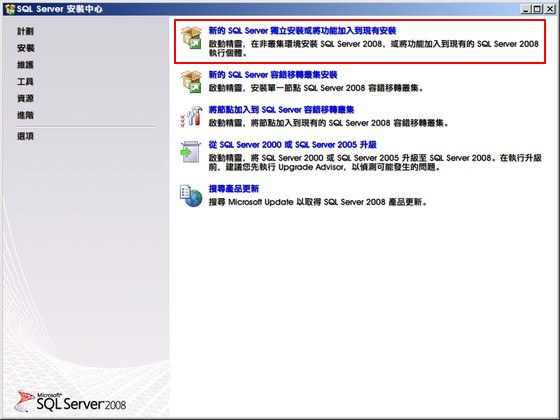
Step-4
跑完初次「安裝程式支援規則」無誤後,點選「確定」。
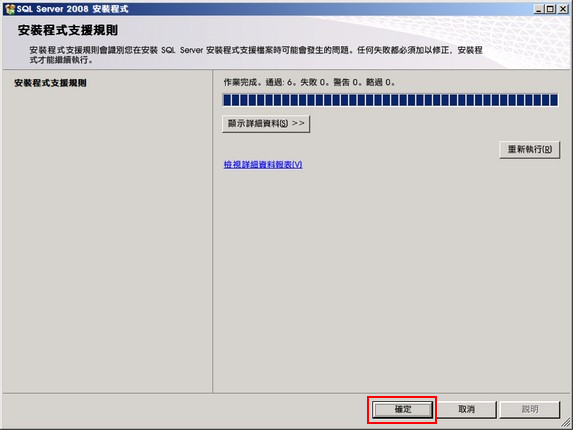
Step-5
「產品金鑰」- 由於SSMSE是免費版本,直接點選「下一步」。
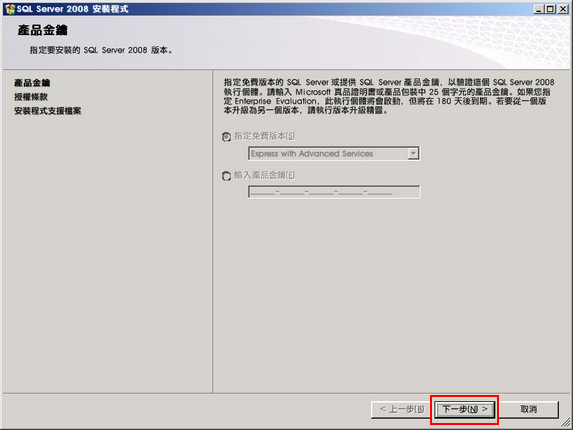
Step-6
閱讀「授權條款」接受後,點選「下一步」。
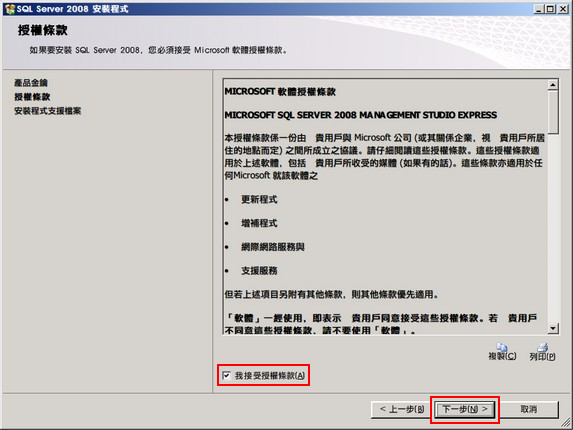
Step-7
在「安裝程式支援檔案」下點選「安裝」。
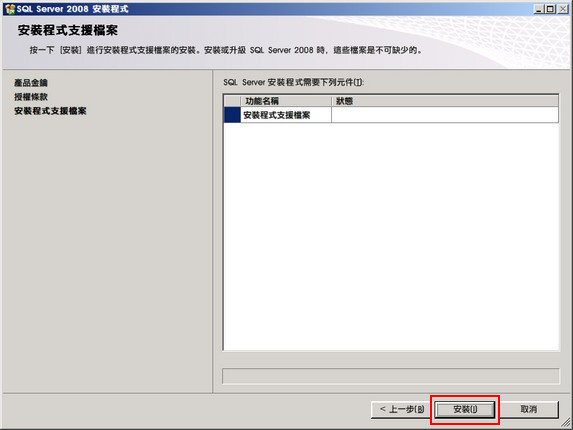
Step-8
待「安裝程式支援檔案」進行安裝中。
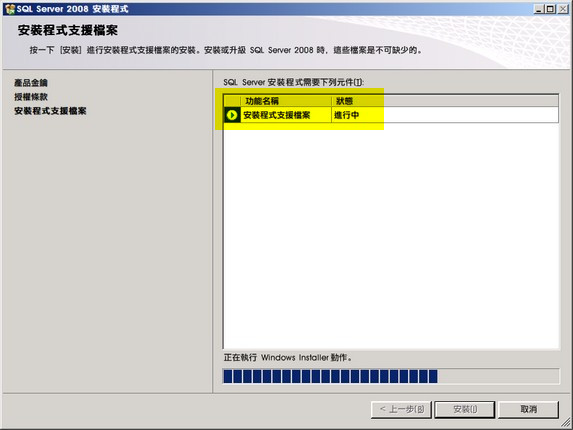
Step-9
再次執行「安裝程式支援規則」,都通過後點選「下一步」。
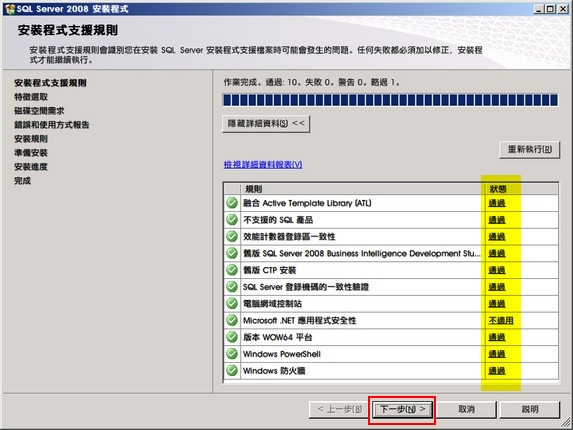
Step-10
於「特徵選取」中,將共用功能的「管理工具 - 基本」、「SQL 用戶端連接性 SDK」兩項都核取後點選「下一步」。
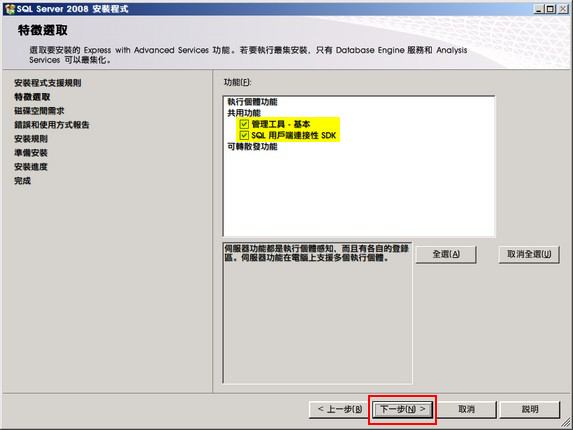
Step-11
確認「磁碟空間需求」後,點選「下一步」。
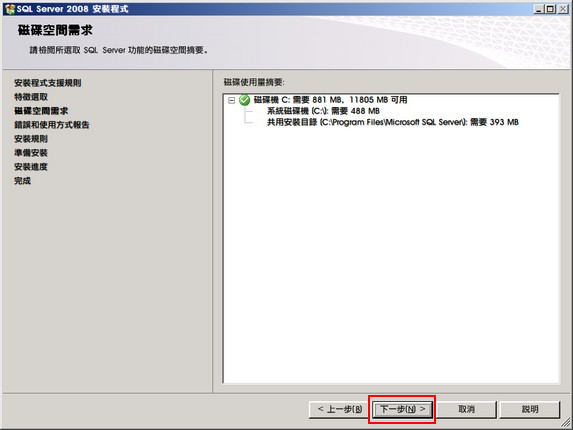
Step-12
「錯誤和使用方式報告」中的兩選項,視個人需要決定是否勾選後點選「下一步」。
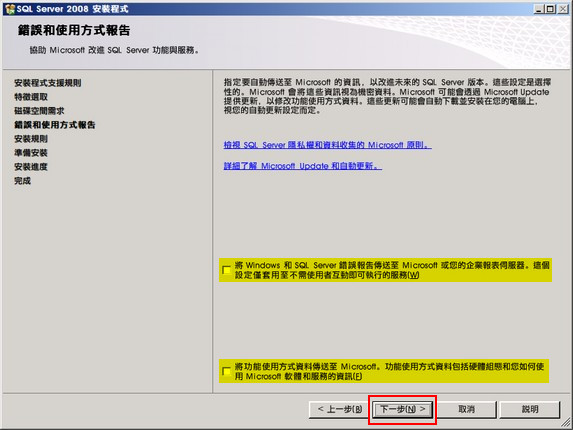
Step-13
待「安裝規則」跑完無誤後,點選「下一步」。
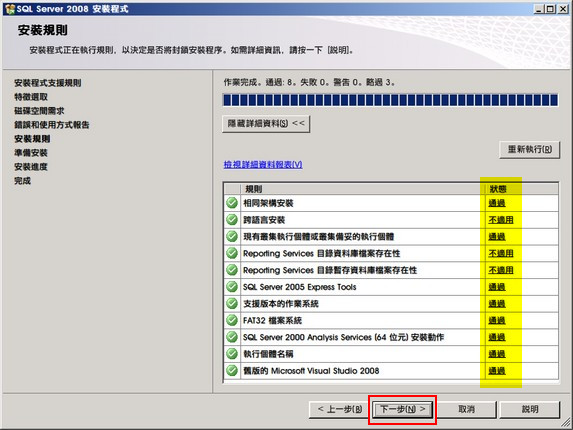
Step-14
開始準備安裝SSMSE,點選「下一步」。
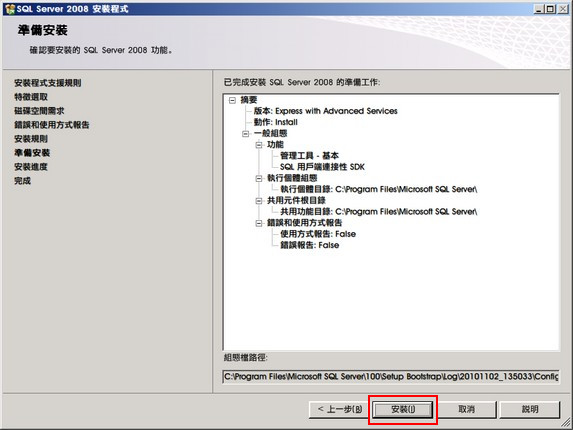
Step-15
跑完安裝程序,點選「下一步」。
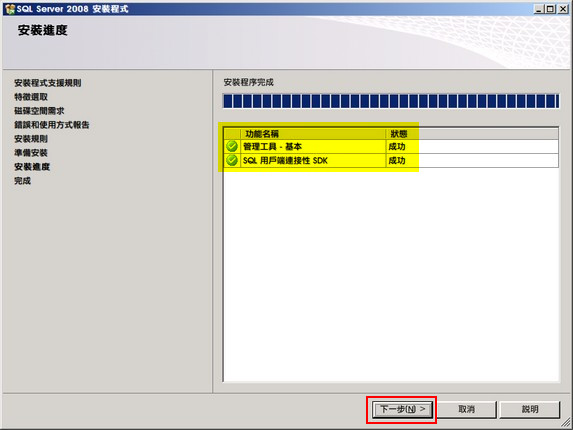
Step-16
安裝完成!將安裝程式「關閉」。
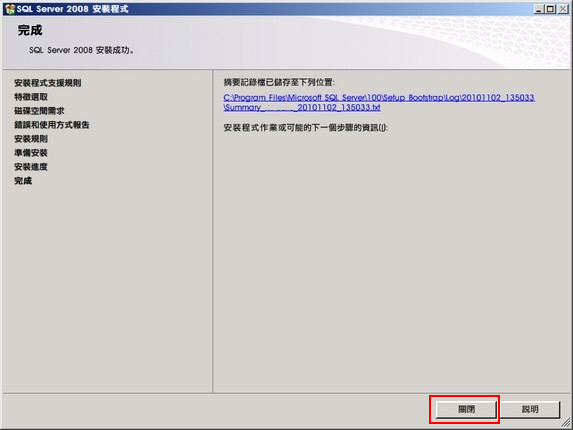
Step-17
啟動SSMSE,待第一次啟動SSMSE的環境設定完成。
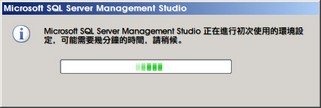
Step-18
完成後於「連接到伺服器」中,「伺服器類型」選:「Database Engine」,
「伺服器名稱」:請輸入您在智邦的MSSQL主機 IP位址。
「驗證」:使用「SQL Server 驗證」。
「登入」與「密碼」:請查閱您的Plesk介面中,資料庫用戶設定,並視需要核取「記住密碼」後點選「連接」。
((注意!! 請提供連線的固定ip,先向智邦客服中心申請開放連線))
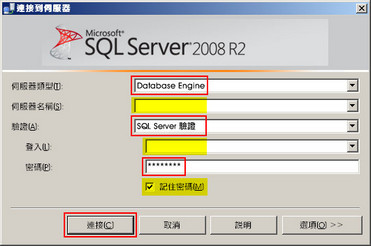
Step-19
連接該MS-SQL資料庫完成!您即可使用SSMSE來操作管理您的MS-SQL資料庫了。
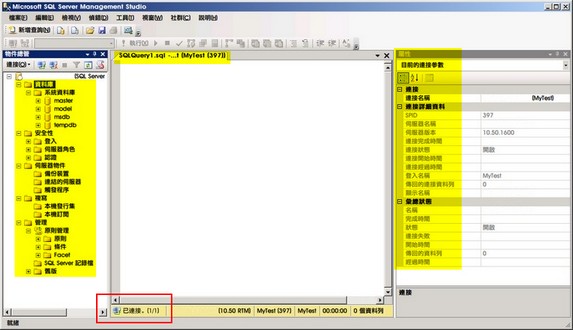
提醒您,sql enterprise manager 軟體無法建立資料庫,
若要建立料庫,請使用Plesk操作介面來新增,
請點按參訪新增教學
